Ali lahko preidem na Windows 10 iz sistema Windows 11?
Miscellanea / / August 04, 2021
Microsoft je končno razkril in začel razvijati Windows 11 Razvijanje kanala Dev prek programa Insider za obstoječe (ustrezne) uporabnike sistema Windows 10. Windows 11 uvaja veliko spremembo v splošnih vizualnih elementih, ikonah, zaobljenih vogalih, plavajočih oknih, izboljšanih animacijah in prehodih itd. Če pa vas zanima Znižanje na Windows 10 iz sistema Windows 11 (vračanje), sledite temu poglobljenemu vodniku.
No, za obstoječe je povsem očitno Windows 10 uporabniki, da bi dobili navdušenje in več zanimanja za nadgradnjo na popolnoma nov operacijski sistem Windows 11. Vendar pa so možnosti zaradi začetne beta različice razvijalca po metodi Windows Insider Preview možnosti dovolj velike da boste občasno kolcali, zaostajali, jecljali, padci okvirja, veliko hroščev, napak, vizualnih napak itd. Vemo, kar je očitno, ko gre za velike spremembe.
Microsoft je uradno napovedal, da bodo stabilne različice javno objavljene do konca leta 2021, kar se bo glede na regijo nadaljevalo celo leto 2022. Zato se zdi, da je operacijski sistem Windows 10 najstabilnejša različica za večino uporabnikov, zato lahko traja nekaj časa, da se Windows 11 natančno polira. Če niste zadovoljni z začetno izdajo gradnje sistema Windows 11, se lahko preprosto vrnete na Win10.
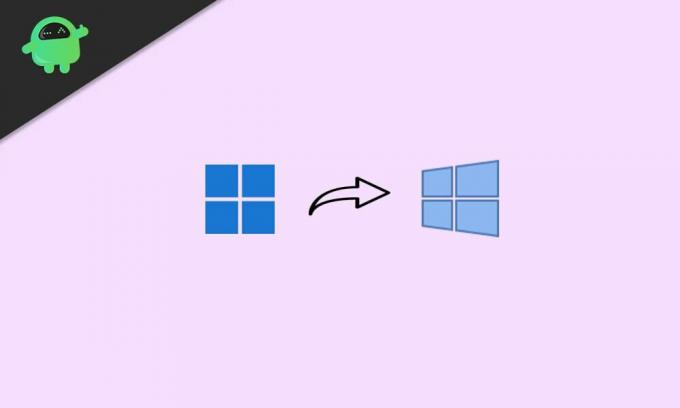
Vsebina strani
-
Ali lahko preidem na Windows 10 iz sistema Windows 11? | Kako se vrniti?
- 1. Prehod na Win10 z Win11 (v 10 dneh preskusa)
- 2. Povrnitev na Win10 z Win11 (po 10 dneh preizkusa)
- 3. Nazaj na Win10 iz Win11 (ročna namestitev)
Ali lahko preidem na Windows 10 iz sistema Windows 11? | Kako se vrniti?
Tukaj smo delili tri možne in enostavne načine za takojšen povratek v sistem Windows 10 iz sistema Windows 11 v računalniku. Če ste pred kratkim nadgradili na predogledno različico in je manj kot 10 dni, vam ni treba izvajati dodatnih postopkov.
Če pa ste nekaj časa nadgradili na Win11 in je 10 dni ali preskus potekel, boste morali Windows 10 ročno namestiti v računalnik. Torej, brez zapravljanja časa, skočimo vanjo.
1. Prehod na Win10 z Win11 (v 10 dneh preskusa)
Torej, če ste pravkar nadgradili na predogled Windows 11 in vam nekako niso bili všeč izkušnja ali vizualne spremembe, ne skrbite. Brez težav lahko preklopite na Windows 11 brez dodatnih korakov ali znanja, vendar boste to dejanje morali izvesti v 10 dneh.
Prosimo, upoštevajte: Ko ste namestili predogled Windows 11 z metodo Insider Preview v operacijskem sistemu Windows 10, se bo sistem je samodejno shranil prejšnjo različico sistema Windows 10, ki je bila takrat že nameščena v računalniku čas. Zato se prepričajte, da ste izbrisali določeno »Windows.old« mapo s pogona C:
Zdaj ste pripravljeni slediti spodnjim korakom:
- Najprej kliknite na Nastavitve (ikona zobnika) iz opravilne vrstice (pritisnite tipki Windows + I).
- Ko se odpre stran z nastavitvami sistema Windows, kliknite na Sistem.
- Pomaknite se nekoliko navzdol po oknu desnega podokna in kliknite na Okrevanje.
- Tu boste lahko videli možnost, imenovano "Prejšnja različica sistema Windows".
- Samo kliknite na Pojdi nazaj gumb zraven.
- Na zaslonu se prikaže okno, ki vas bo vprašalo za razlog (zakaj se vračate?).
- No, vsekakor morate vnesti povratne informacije tako, da izberete želeno možnost in v besedilno polje zapišete dodatne razloge. (Za uporabnike Microsofta in Win11 je res nujno, da v bližnji prihodnosti dobijo stabilnejšo in tekočo uporabniško izkušnjo)
- Ko končate, kliknite na Naslednji > Iz 'Preveri za posodobitve?' zaslon, samo kliknite na "Ne hvala".
- Preberite navodila na zaslonu in nato kliknite Naslednji za nadaljevanje.
- Na koncu kliknite na "Nazaj na prejšnjo gradnjo" možnost in počakajte.
- Računalnik se bo samodejno znova zagnal in lahko traja približno 1-2 uri, da se znova zažene Windows 10, odvisno od specifikacij vašega računalnika.
- Zato bodite potrpežljivi in ne izklapljajte računalnika ali odklopite napajalnega kabla.
- Ko je vse opravljeno, se bo računalnik popolnoma zagnal v sistem Windows 10.
2. Povrnitev na Win10 z Win11 (po 10 dneh preizkusa)
Če je 10 -dnevno preizkusno obdobje poteklo, boste morali slediti tej metodi, da boste zlahka prešli na Windows 10. Vendar je zelo priporočljivo, da to metodo izvedete pred iztekom 10 dni ali preskusom, ker nekateri uporabniki poročajo, da je "Windows.old" mapa se po 10 dneh preizkusa trajno izbriše.
Oglasi
Potem morda ne boste mogli brezhibno preiti na Win10. Torej, če ste še vedno v 10 dneh ali poskusnem obdobju, upoštevajte spodnje korake:
- Pritisnite Windows + X tipke za odpiranje Meni za hiter dostop.
- Kliknite na Windows Terminal (skrbnik) s seznama.
- Če vas pozove UAC, kliknite na Da podeliti skrbniške pravice.
- Zdaj zaženite naslednjo ukazno vrstico, da preverite trenutno obdobje odstranitve:
DISM /Online /Get-OSUninstallWindow
- Izgledati mora tako Odstrani okno: 10 [Če vidite sporočilo »No element found«, to na žalost pomeni, da vaš računalnik ni več primeren za vrnitev na Win10, razen za ročno namestitev]
- Torej, če piše Odstrani okno: 10 nato zaženite naslednjo ukazno vrstico, da podaljšate okno za odstranitev z 10 dni na 60 dni (dva meseca):
DISM /Online /Set-OSUninstallWindow /Vrednost: 60
Opomba: Vrednost lahko spremenite od 10 do 60 dni glede na vaše želje. Najdaljše obdobje vračanja na Win10 iz Win11 je 60 dni. To pomeni, da se lahko vrnete v Win10 v dveh mesecih od tega dne.
Zdaj, če želite po zgornjih korakih takoj znižati stopnjo, preprosto sledite prvi metodi, da to preprosto storite.
Oglasi
3. Nazaj na Win10 iz Win11 (ročna namestitev)
Kadar koli želite na novo namestiti sistem Windows 10 v računalnik ali pa se konča poskusno obdobje od 10 do 60 dni, boste morali to metodo uporabiti kot zadnjo možnost. Druga možnost je, če ste iz računalnika izbrisali mapo »Windows.old«, da sprostite prostor za shranjevanje, potem bo veljala tudi ista metoda.
Opomba: Poskrbite, da vzamete a varnostno kopiranje pomembnih podatkov preden izvedete katerega koli od spodnjih korakov.
- Za čisto namestitev operacijskega sistema Windows priporočamo uporabo Orodje za ustvarjanje medijev Windows 10 z uradnega Microsoftovega spletnega mesta. Torej, najprej boste morali ustvariti zagonski pogon USB za Windows 10 z uporabo Rufusa.
- Zdaj vklopite ali znova zaženite računalnik in med zagonom hitro začnite neprekinjeno pritiskati tipko BIOS / SETUP / BOOT, dokler ne vidite zagona z zaslona DVD / USB. [Tipke se razlikujejo glede na znamko oziroma model, najpogostejše pa so tipke F2, F11, F12, Delete]
- Ko se zaženete z zaslona DVD/USB, boste morali kot prednostno nalogo izbrati zagonsko zaporedje v računalniku na vstavljeni zagonski pogon USB 10 Windows.
- Ko ste za primarno zagonsko napravo izbrali vstavljeni pogon Windows 10, znova znova zaženite računalnik. [Ne odstranjujte pogona Windows 10 ali ne odklopite napajalnega kabla]
- Ko vas računalnik pozove, da "Pritisnite katero koli tipko za zagon s CD -ja ali DVD -ja ...", samo pritisnite katero koli tipko na tipkovnici za nadaljevanje.
- Sledite navodilom na zaslonu za nadaljevanje.
- Poskrbite, da izberete Jezik, oblika zapisa časa in valute ter tipkovnica ali način vnosa z naslednjega zaslona.
- Zdaj kliknite na Naslednji gumb> Kliknite na Namestiti zdaj.
- Iz Stran za aktiviranje sistema Windows, samo kliknite na "Nimam ključa izdelka".
- Nato s seznama izberite Windows OS Edition ali Architecture, ki ga želite namestiti v računalnik. [Priporočamo, da izberete Win10 Home ali Win10 Pro edition]
- Ko izberete izdajo, kliknite na Naslednji.
- Nato pojdite skozi obvestila in licenčne pogoje (če želite)> Kliknite na majhno potrditveno polje, ki omenja "Strinjam se z licenčnimi pogoji Microsoftove programske opreme." omogočiti/izbrati.
- Zdaj kliknite na Naslednji > Kliknite, da izberete "Po meri: Namestite samo Windows (napredno)" možnost iz "Vrsta namestitve" stran.
- Tukaj bodo prikazani vsi povezani in razpoložljivi diskovni pogoni (tako trdi disk kot tudi pogon SSD) z ustrezno velikostjo diska. [Tako da lahko preprosto razumete, na katero particijo pogona želite namestiti operacijski sistem Windows]
- Kliknite na določeno particijo diskovnega pogona, kamor želite namestiti Windows.
- Nato kliknite na Oblika > Če ste pozvani, kliknite na v redu za potrditev postopka.
- Ko je izbrana particija trdega diska formatirana, ste zdaj pripravljeni za namestitev sistema Windows 10.
- Torej, kliknite na Naslednji znova in se bo začel postopek namestitve operacijskega sistema Windows.
- Odvisno od zmogljivosti strojne opreme lahko traja nekaj minut. Zato imejte malo potrpljenja in počakajte, da se dokonča.
- Na zaslonu boste pravilno videli postopek namestitve in vrstico napredka.
- Na koncu boste na zaslonu videli sporočilo o namestitvi in računalnik z operacijskim sistemom Windows se bo samodejno znova zagnal. [Lahko tudi kliknete ročno Znova zaženite zdaj da to storiš, namesto da čakaš na to]
- Med ponovnim zagonom računalnika samo odstranite pogon USB Windows 10 iz računalnika, da običajno zaženete sistem s primarnega trdega diska. [Pomembno je]
- Računalnika pa ne izklapljajte in mu med začetnim postopkom namestitve operacijskega sistema Windows ne odstranjujte vira napajanja.
- Računalnik se lahko med dokončanjem namestitvenega postopka ali začetnim nastavitvenim zaslonom večkrat samodejno znova zažene. Torej, brez panike.
- Voila! V računalniku vas bo pozdravil sistemski zaslon Windows 10.
- Uživajte!
Zaključek
Tako lahko v računalniku preprosto preidete na Win10 z Win11. Vendar pa obstaja velika verjetnost, da se boste kmalu vrnili v sistem Windows 11, saj bo stabilna javna različica dovolj dobra za vsakodnevno uporabo.
Medtem ko se izboljšuje vedno več izboljšanih funkcij, kot so izboljšana produktivnost, vizualne spremembe, nov videz, gladke animacije varnostne/zasebne funkcije, izboljšana igralna izkušnja, podpora za aplikacije/igre za Android itd. bodo naredile Windows 11 resnično računalnik nove generacije operacijski sistem.
Ja! To bo zagotovo trajalo še nekaj mesecev. Upoštevajte tudi, da bodo poročila prišla, Microsoft bo leta 2025 uradno prenehal s podporo za Windows 10 in obstoječim uporabnikom še bolj brezplačno posodil posodobitve sistema Windows 11.
Poleg tega bodo novi uporabniki prisiljeni začeti uporabljati potovanje po sistemu Windows z Win11, saj številne blagovne znamke že izdajajo prenosne računalnike ali osebne računalnike, pripravljene za Windows 11.
To je to, fantje. Upamo, da vam je bil ta priročnik v pomoč. Za dodatna vprašanja lahko spodaj komentirate.



